Συγχρονίστε τη μουσική iTunes με το Google Play στο Android
Ακόμα κι αν δεν είστε λάτρης της Apple, δεν μπορεί να αμφισβητηθεί ότι το iTunes άλλαξε τον τρόπο που ακούτε μουσική στον προσωπικό σας υπολογιστή – είναι τόσο καλό που ακόμα κι αν δεν έχετε συσκευές Apple, μπορεί να έχετε εγκαταστήσει το iTunes. Το μεγαλύτερο σημείο πώλησης του προγράμματος είναι η ικανότητά του να συγχρονίζει το περιεχόμενό του σε διάφορες συσκευές Apple.
Ωστόσο, εάν οι φορητές συσκευές σας τρέχουν σε Android, πολλοί άνθρωποι πιστεύουν λανθασμένα ότι δεν υπάρχει τρόπος να συγχρονίσετε το iTunes με τις συσκευές σας Android, σίγουρα υπάρχει τρόπος.
Μέρος 1: Πώς να συγχρονίσετε το iTunes με το Google Play
Οι περισσότεροι άνθρωποι υποθέτουν ότι δεν υπάρχει τρόπος να συγχρονίσετε το Google Play με το iTunes, ενώ στην πραγματικότητα υπάρχουν διάφοροι τρόποι με τους οποίους μπορείτε να εκτελέσετε τη Μουσική Google Play – Συγχρονισμός iTunes. Εδώ θα συζητήσουμε πώς να συγχρονίσετε το iTunes με το Google Play.
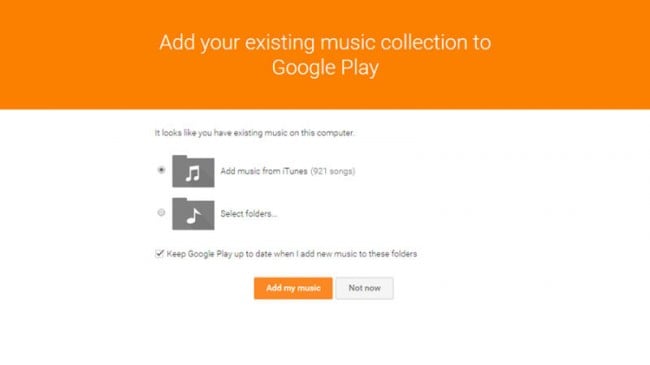
Αυτή είναι η πιο απρόσκοπτη μέθοδος συγχρονισμού μουσικής από το iTunes στο σύμπαν του Google Play. Όλες οι συσκευές Android που κυκλοφόρησαν πρόσφατα έρχονται προεγκατεστημένες με την εφαρμογή. Κάθε χρήστης έχει αρκετό αποθηκευτικό χώρο για να αποθηκεύσει έως και 20,000 τραγούδια στον λογαριασμό σας.
Η Μουσική Google Play διαθέτει μια έκδοση για υπολογιστή που μπορεί να ληφθεί και να εγκατασταθεί σε υπολογιστές που λειτουργούν με Mac ή Windows. Αυτό διευκολύνει τους χρήστες να μεταφέρουν μουσική μεταξύ συσκευών.
Ακολουθούν τα βήματα που πρέπει να εκτελέσετε για να συγχρονίσετε τη Μουσική Google με το iTunes:
- Ανοικτό Μουσική Google Play στο πρόγραμμα περιήγησής σας στο Διαδίκτυο και συνδεθείτε στον λογαριασμό σας Google. Κάντε κλικ ‘Μεταφόρτωση μουσικής’ που βρίσκεται στην επάνω δεξιά γωνία του παραθύρου.
-
Στο νέο παράθυρο, κάντε κλικ ‘Λήψη Διαχείριση μουσικής’ και ακολουθήστε τις οδηγίες εγκατάστασης για να το θέσετε σε λειτουργία στον υπολογιστή σας.
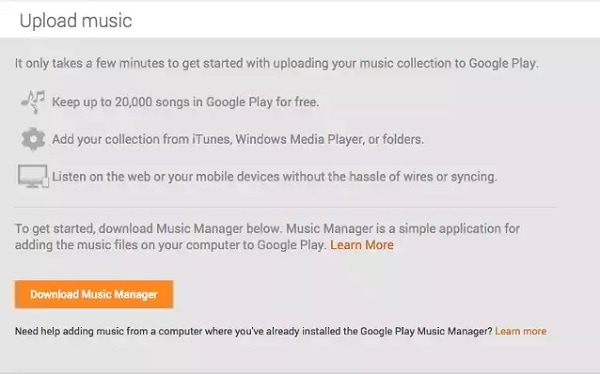
-
Αφού ρυθμίσετε τη Μουσική Google Play, κατευθύνετε το πρόγραμμα στη βιβλιοθήκη iTunes σας. Κάντε κλικ στο «Επόμενο» για να ξεκινήσει η μεταφόρτωση μουσικής του iTunes στο Google Play.

- Κατεβάστε την εφαρμογή στη συσκευή σας Android και συνδεθείτε χρησιμοποιώντας τον λογαριασμό σας Google. Θα μπορείτε αυτόματα να κάνετε ροή μουσικής από την ψηφιακή σας συλλογή.
Είναι ο τέλειος τρόπος για να αντιμετωπίσετε το ‘πώς να συγχρονίσετε το iTunes με το Google Play;’ ερώτηση χωρίς την ανάγκη απόκτησης πολλαπλών εφαρμογών ή πρόσθετου κόστους. Το μειονέκτημα της χρήσης αυτής της μεθόδου είναι ότι το πρόγραμμα ανεβάζει μουσική μόνο στο cloud χωρίς να την κατεβάζει στον τοπικό χώρο αποθήκευσης της συσκευής σας. Αυτό σημαίνει απλώς ότι θα πρέπει να είστε συνδεδεμένοι για να έχετε πρόσβαση στη μουσική από την κινητή συσκευή σας.
Μέρος 2: Μεταφέρετε το iTunes Music στο Android με μια καλύτερη εναλλακτική
Όπως αναφέρθηκε από ορισμένους χρήστες, ο συγχρονισμός του iTunes με το Google Play εξαρτάται σε μεγάλο βαθμό από τον αποθηκευτικό χώρο cloud της Google. Προκύπτουν κίνδυνοι για την ασφάλεια και η συνδεσιμότητα Wi-Fi μπορεί να επηρεάσει την αποτελεσματικότητα του συγχρονισμού. Ως αποτέλεσμα, πολλοί άνθρωποι αναρωτιούνται:
Υπάρχει κάποια λύση για να συγχρονίσετε τη μουσική του iTunes με το Android χρησιμοποιώντας καλώδιο USB;

DrFoneTool – Διαχείριση τηλεφώνου (Android)
Η απλούστερη και πιο αξιόπιστη λύση για συγχρονισμό της μουσικής iTunes με το Android
- Μεταφέρετε το iTunes στο Android (αντίστροφα).
- Μεταφέρετε αρχεία μεταξύ Android και υπολογιστή, συμπεριλαμβανομένων επαφών, φωτογραφιών, μουσικής, SMS και πολλά άλλα.
- Διαχειριστείτε, εξάγετε/εισαγάγετε τη μουσική, τις φωτογραφίες, τα βίντεο, τις επαφές, τα SMS, τις εφαρμογές σας κ.λπ.
- Διαχειριστείτε τη συσκευή σας Android στον υπολογιστή.
- Πλήρως συμβατό με το Android 8.0.
Ακολουθήστε τον παρακάτω τύπο μεταφοράς με 1 κλικ για να συγχρονίσετε τη μουσική του iTunes με το Android:
Βήμα 1. Εκκινήστε το DrFoneTool και συνδέστε το τηλέφωνό σας Android στον υπολογιστή. Στην κύρια διεπαφή που εμφανίζεται, κάντε κλικ στην επιλογή «Διαχείριση τηλεφώνου».

Βήμα 2. Κατά συνέπεια, εμφανίζεται ένα νέο παράθυρο. Κάντε κλικ Μεταφέρετε το iTunes Media σε συσκευή στη διεπαφή.

Βήμα 3. Ελέγξτε τις επιλογές και κάντε κλικ στο «Μεταφορά» για να ξεκινήσετε την αντιγραφή πολυμέσων από το iTunes στο Android.
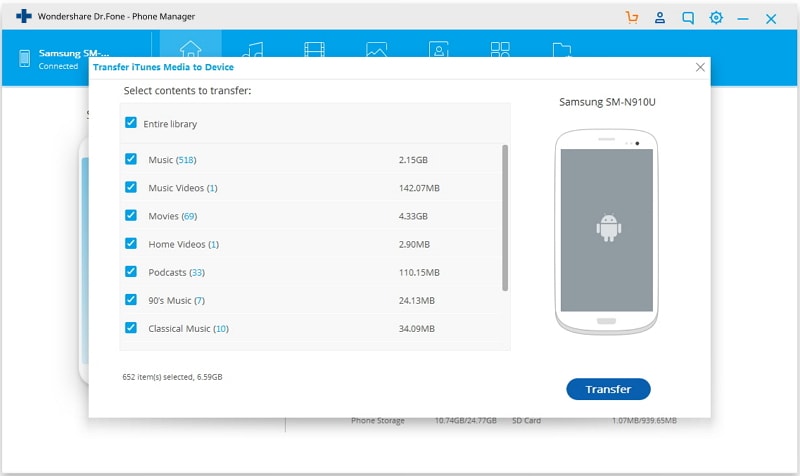
Μέρος 3: Άλλες επιλογές για τη μεταφορά μουσικής iTunes στο Android
Η apple Μουσική

Για έναν ακόμα πιο εύκολο τρόπο να μεταφέρετε όλο το περιεχόμενο που αγοράσατε από το iTunes στο Google Music, αποκτήστε το Apple Music για Android. Το μειονέκτημα αυτής της εφαρμογής είναι ότι πρέπει να πληρώνετε 10 $ κάθε μήνα για να χρησιμοποιήσετε την εφαρμογή. Δεδομένου ότι είναι μια σχετικά νέα εφαρμογή, υπάρχουν ορισμένα προβλήματα προγραμματισμού για τη μεταφορά του iTunes στο Google Play που θα μπορούσαν να προκληθούν από τη διαφορετική μορφοποίηση μεταξύ των δύο λειτουργικών συστημάτων.
Spotify
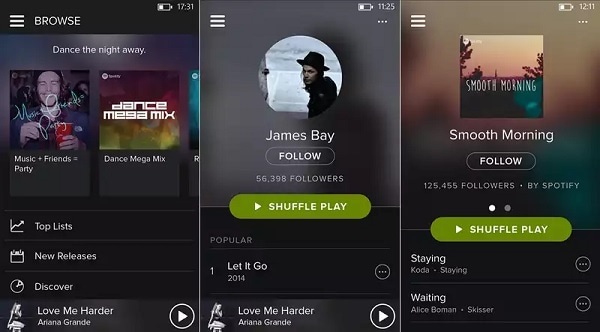
Το Spotify είναι μια εξαιρετική εφαρμογή που μπορεί να σας βοηθήσει να πραγματοποιήσετε λήψη του iTunes για Android. τα κακά νέα είναι ότι θα χρειαστεί να έχετε μια premium συνδρομή που θα σας κοστίζει 10 $ μηνιαίως. Μπορείτε είτε 1) να εισαγάγετε τοπικά αρχεία από τον υπολογιστή σας μεταβαίνοντας στο Επεξεργασία > Προτίμηση για να επιλέξετε το φάκελο iTunes και τα κομμάτια που θέλετε να εισαγάγετε ή 2) να εισαγάγετε ολόκληρη τη λίστα αναπαραγωγής μεταβαίνοντας στο Αρχείο > Εισαγωγή > Λίστα αναπαραγωγής > iTunes στην επιφάνεια εργασίας σας.
Για να αποκτήσετε πρόσβαση σε αυτά τα τραγούδια, κατεβάστε και εγκαταστήστε την εφαρμογή στη συσκευή σας Android. Θα πρέπει να μπορείτε να κάνετε ροή μουσικής online ή εκτός σύνδεσης (θα πρέπει να ενεργοποιήσετε αυτήν την επιλογή για να λειτουργήσει).
Μέθοδος της παλιάς σχολής

Εάν δεν θέλετε να πληρώσετε τίποτα για να εκτελέσετε συγχρονισμό iTunes – Google Play, μπορείτε πάντα να χρησιμοποιήσετε τη μέθοδο μεταφοράς και απόθεσης. Θα χρειαστείτε ένα καλώδιο microUSB και ένα λογισμικό μεταφοράς αρχείων Android για να συνδέσετε τη συσκευή σας στον υπολογιστή σας. Μόλις αποκτήσετε μια λειτουργική σύνδεση, βρείτε τη μουσική βιβλιοθήκη στον υπολογιστή σας. Σε Mac, θα πρέπει να μπορείτε να το βρείτε Μουσική > iTunes > iTunes Media ενώ σε υπολογιστή με Windows, βρίσκεται στο Η μουσική μου > iTunes.
Επιλέξτε τα αρχεία ήχου και σύρετέ τα στον φάκελο μουσικής Android. Αφήστε το κράτημα στο ποντίκι για να ρίξετε τα αρχεία στον καθορισμένο φάκελο. Αυτή είναι μια μέθοδος αστοχίας, αλλά δεν είναι ακριβώς η πιο βολική.
Εφαρμογές αποθήκευσης τρίτων

Οι πάροχοι αποθήκευσης cloud, όπως το Dropbox και το Google Drive, μπορούν να συγχρονίσουν αρχεία από το φάκελο iTunes στη συσκευή σας Android. Όταν ολοκληρωθεί η μεταφόρτωση, θα πρέπει να μπορείτε να αναπαράγετε τα τραγούδια από τις αντίστοιχες εφαρμογές τους για κινητά. Λάβετε υπόψη ότι αυτή δεν είναι μια εύκολη μέθοδος – δεν θα λειτουργήσει για ορισμένους τύπους αρχείων ήχου.
Όπως μπορείτε να δείτε, υπάρχουν πολλοί τρόποι για να απολαύσετε τη μουσική που έχετε αγοράσει από το iTunes στη συσκευή σας Android. Θεωρητικά, θα μπορούσατε πιθανώς να γλιτώσετε από την ταλαιπωρία αγοράζοντας τα τραγούδια που σας αρέσουν από το Android Market από τη συσκευή σας Android. Ωστόσο, μάλλον αυτός δεν είναι ο ιδανικός τρόπος για να απολαύσετε τη μουσική σας συλλογή. Η χρήση της Μουσικής Google Play είναι η ιδανική μέθοδος, καθώς διαθέτει διεπαφή ιστού, πρόγραμμα-πελάτη μεταφόρτωσης και εφαρμογή Android, ώστε να μπορείτε να αναπαράγετε τη μουσική σας από όποιες συσκευές θέλετε οπουδήποτε κι αν βρίσκεστε. Ας ελπίσουμε ότι αυτό θα σας βοηθήσει να καταλάβετε τον καλύτερο τρόπο που θέλετε να αντιμετωπίσετε το ‘πώς να συγχρονίσετε το iTunes με το Google Play;’ ερώτηση.
πρόσφατα άρθρα

